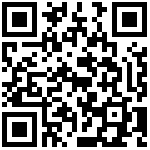旋转
围绕基点将选定的对象旋转指定的角度。
使用旋转
- 选择“【编辑】→【旋转】”菜单项,或键入ROTATE命令。
- 选择旋转对象。被选择的旋转对象以粉色高亮显示。选择完成后单击鼠标右键以确认。
- 选择基点。基点可在工作区域内通过鼠标直接指定,也支持吸附到已有图形上。
- 选择第二点以确定旋转起始边。旋转起始边是基点与第二点的连线。第二点可在工作区域内通过鼠标直接指定,也支持吸附到已有图形上。
- 选择第三点以确定旋转终止边。移动鼠标将旋转对象以基点为圆心旋转,此时看到旋转对象转动时的预览。旋转终止边是基点与第三点的连线。第三点可在工作区域内通过鼠标直接指定,也支持吸附到已有图形上。
- 单击鼠标左键或轻按回车键确认并退出命令。
请注意:程序支持以指定的角度或角度模数旋转对象。请在完成步骤1和步骤2后,单击字母“W”,即可在下方“A”输入框中输入角度或角度模数。
移动
在指定方向上按指定距离移动对象。对象可被在XYZ三个方向上移动。
使用移动
- 选择“【编辑】→【移动】”菜单项,或键入MOVE命令。
- 选择移动对象。被选择的移动对象以粉色高亮显示。选择完成后单击鼠标右键以确认。
- 选择起始点。起始点可在工作区域内通过鼠标直接指定,也支持吸附到已有图形上。
- 选择结束点。结束点可在工作区域内通过鼠标直接指定、吸附到已有图形上,或输入相对起始点的XYZ距离(mm)。此时可看到对象移动时的预览。
- 单击鼠标左键或轻按回车键确认并退出命令。
镜像
使用镜像工具可以绕指定轴翻转对象创建对称的镜像图像。
使用镜像
选择“【编辑】→【镜像】”菜单项,或键入MIRROR命令。
选择镜像对象。被选择的镜像对象以粉色高亮显示。选择完成后单击鼠标右键以确认。
选择对称轴第一点。第一点可在工作区域内通过鼠标直接指定,也支持吸附到已有图形上。
选择对称轴第二点。第二点可在工作区域内通过鼠标直接指定、吸附到已有图形上,或输入相对起始点的XYZ距离(mm)。此时可看到对象镜像时的预览。
单击鼠标左键或轻按回车键确认并退出命令。
复制
使用复制工具可以创建对象副本,并将副本移动到指定位置。
使用复制
- 选择“【编辑】→【复制】”菜单项,或键入COPY命令。
- 选择复制对象。被选择的复制对象以粉色高亮显示。选择完成后单击鼠标右键以确认。
- 选择起始点。起始点可在工作区域内通过鼠标直接指定,也支持吸附到已有图形上。
- 选择结束点。结束点可在工作区域内通过鼠标直接指定、吸附到已有图形上,或输入相对起始点的XYZ距离(mm)。此时可看到对象复制时的预览。
- 单击鼠标左键或轻按回车键确认并退出命令。
删除
使用删除工具可以删除选定的对象。
使用删除
- 选择“【编辑】→【删除】”菜单项,或键入Delete命令。
- 选择删除对象。被选择的对象以粉色高亮显示。选择完成后单击鼠标右键以确认并退出命令。
请注意:可使用Del键对选定的构件进行快速删除。